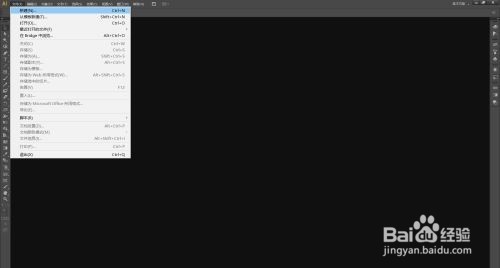Adobe Illustrator CS6怎么画矩形网格
1、打开桌面上的Adobe Illustrator CS6软件
2、在菜单栏找到并依次点击【文件】、【新建】
3、在弹出的窗口设置好参数,点击【确定】,新建文档
4、在左边工具栏里找到并长按【直线段工具】打开下拉列表
5、在下拉列表里选择【矩形网格工具】
6、使用【矩形网格工具】在画布上单击并拖动,然后释放,矩形网格就画好了
7、设置好参数之后点击【确定】,矩形网格就画好了
声明:本网站引用、摘录或转载内容仅供网站访问者交流或参考,不代表本站立场,如存在版权或非法内容,请联系站长删除,联系邮箱:site.kefu@qq.com。
阅读量:94
阅读量:83
阅读量:21
阅读量:70
阅读量:64